
【PR】らじつうプチレビュー:Creality CR-Scan Lizard(3Dスキャナー)(株式会社サンステラ様提供)

Creality CR-Scan Lizard
| 品名 | CR-Scan Lizard |
| メーカー | Creality(日本代理店:株式会社サンステラ) |
| 定価 | ¥143,000(税込) |
| 製品詳細 | 製品詳細 |
【Creality CR-Scan Lizard プチレビュー概要】
株式会社サンステラ様が日本代理店を務める中国・Creality社のコンパクトタイプ3Dスキャナー「Creality CR-Scan Lizard」をレビューします。
なお、今回、株式会社サンステラ様より製品をお借りしてレビューを行っております。




■Creality CR-Scan Lizard 製品概要
業界初となる0.05mm超高精度を実現したCR-SCAN Lizardは、
デュアルカメラとマルチスペクトル技術を搭載し、
スキャン精度を0.05mmまでアップさせることに成功。
工業用レベルの高精度をお求めやすい価格で実現した3Dスキャナーとなる。
工業デザインも直接応用可能!最小0.05mmの超高精度

本物そっくりの3Dモデルを簡単生成!
車の部品をスキャンし、3Dプリントアウトしたらそのまま元の部品の代わりに使うことが可能!
諦めていた手に入らないパーツを、あなたの手で復活させることが出来ます。
ペットや人の顔もスキャン可能!

安全な近赤外線光源を採用したため、人やペットを直接スキャンしても安心。
近赤外線不可視の光源を使用しているため、人体やペットを直接スキャンしても安心。安全な光源と高精度な仕様で鼻や唇、顔のシワまで本人そっくりに再現でき、あの人そっくりのフィギュアを作って憧れのヒーローに変身させましょう!
簡単なデータ処理で、すぐに3Dモデルを作成!

CR-SCAN lizardは超高精度と0.1mm-0.2mmの点群データ間隔に合わせて、花瓶などの細かな模様や花柄まで忠実に再現できます。
従来難しかった直射日光下や黒い物も気軽にスキャン

CR-SCAN lizardは直射日光が当たる明るい場所でもスキャンが可能になりました。
もう光源に影響されることなく、いつでも何処でも自由にスキャンできるため、
今度こそきっと作品作りに没頭できます!
※外でのご利用は、専用ソフトをインストールしたパソコンおよび
モバイルバッテリー(25W以上出力)など電源を確保するものが必要です。
また、3Dスキャナーの苦手とする黒い対象物のスキャンも、
CR-SCAN lizardなら簡単に行うことが出来ます。
従来の自社製品では光源に対しての適用性が弱いため、
黒いものや直射日光下ではうまくスキャンできませんでした。
CR-SCAN lizardはマルチスペクトル技術を採用しており、光源適用性を大きくアップしました。
フレームレートは最大10fpsのスキャン速度で、
スキャニングと同時にデータが滑らかでスムーズに生成されます。
複雑な編集不要!日本語に対応したソフトで簡単操作!

簡単かつ日本語に対応した専用ソフトで、ワンクリックするだけでノイズ除去やモデリングの位置合わせなど自動で処理が行われます!
※自動生成した3Dモデルをより細かく修正できる手動調整にも対応しております。
3つのモードに対応!

CR-SCAN lizardは15mmほどの小さなイヤホンから、
1500mmほどの大きな石造まで一気にスキャンすることができます!
モードを自由に選べるため、被写体の枠が広がります。
【詳細スペック】
| モデル | Creality CR-Scan Lizard |
|---|---|
| 製品重量 | 370g |
| 精度 | 0.05㎜ |
| シングルキャプチャ範囲 | 200mm×100mm |
| 点群データ間隔 | 0.1mm-0.2mm |
| スキャン可能な最小体積 | 15mm×15mm×15mm |
| スキャン速度 | 10fps |
| スキャン距離 | 150㎜-400㎜ |
| 光源 | LED+NIR |
| 位置合わせ方式 | 全自動視覚追跡 |
| 出力方式 | obj / stl / ply |
| 対応OS | Win10 64bit 8G MacOS 11以降 |
| CPU | i7 8th 3.5GHz以上 |
| 電源 | 100-240V-50/60Hz 0.85A |
| メモリ | 16GB以上 |
| グラフィックス機能 | 1060 4GB 以上 |
| 生産地 | 中国 |
【Creality CR-Scan Lizard - セットアップ】
パッケージを開封し、セットアップを行いました。
なお、今回、3Dスキャナーになじみが薄いR/Cユーザー向けのレビューといたしますので、
上級者向けの機能や設定についてはあえて省いております。




しっかりとしたケースに収納さえています。
クッションケース内部の緩衝材もしっかりしたものが使われており、
持ち運び時にも安心できるケースです。

すべて取り出した後のケースです。
しっかりとした造りが見てわかります。
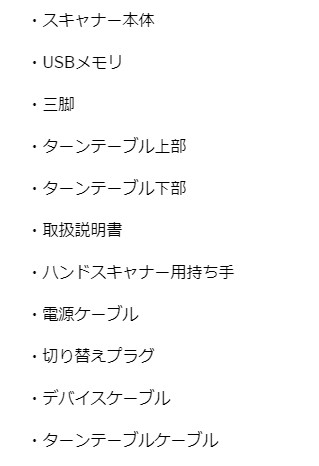
製品ページに記載の同梱物リストです。




まずはUSBメモリに、スキャナー本体とPCを接続する接続ケーブル、
ターンテーブル用の電源ケーブル、
本体の接続ケーブルに取り付けて使用する電源ケーブル。
各種切り替えプラグも同梱されています。

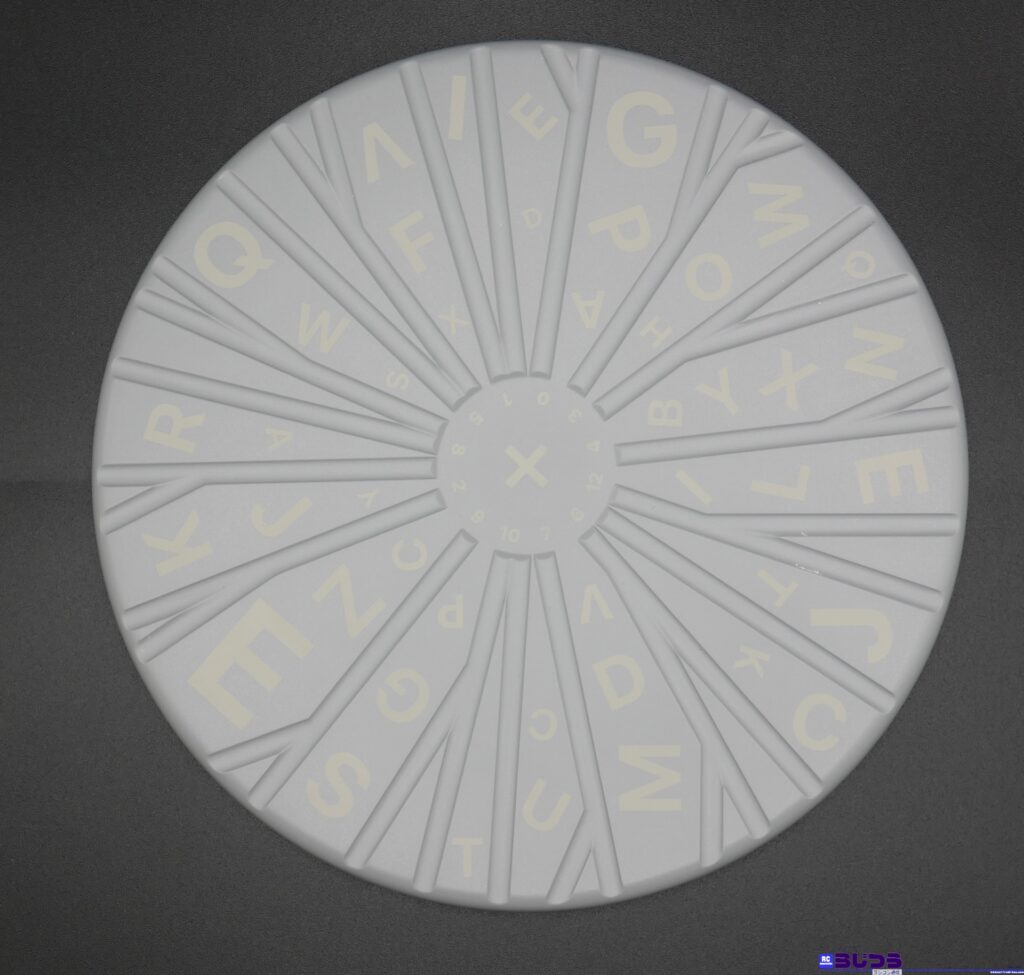

続いて、コンパクトターンテーブル本体とテーブル部分です。



三脚兼ハンドスキャン時の持ち手にもなるマルチアタッチメントです。
高さの調整や角度の調整も可能となっており、
すべて格納すればグリップスタイルでも使用できます。



スキャナー本体です。ラウンド系のデザインでとても可愛らしい外観です。
全部にカメラやライトなど、側面に接続端子が確認できます。
ここまでが同梱物の確認となります。
続いてセットアップを行っていきます。
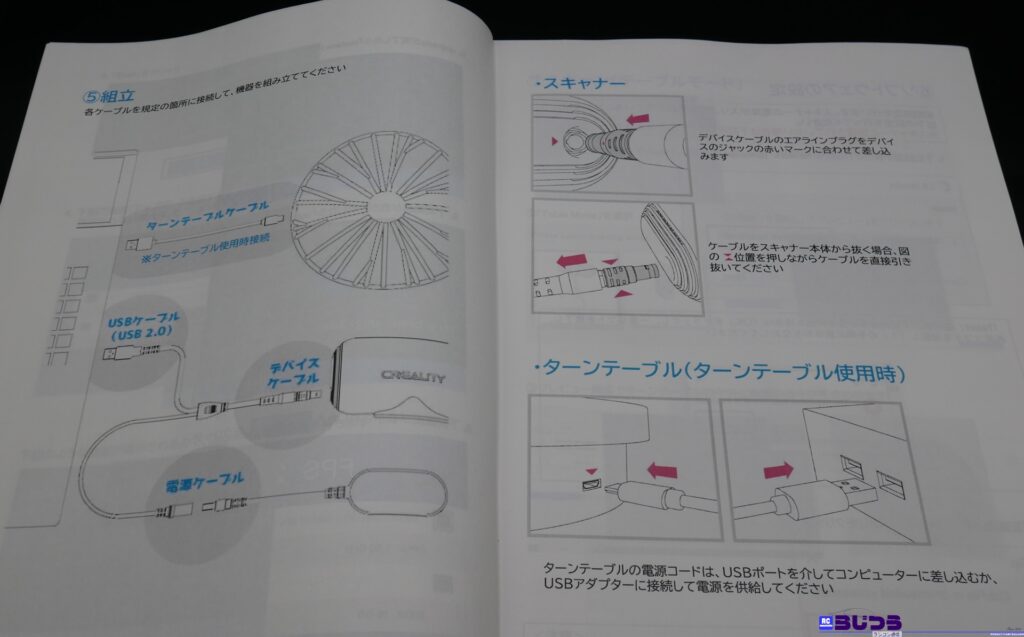
接続の全体図です。今回は株式会社サンステラ様より機材をお借りしましたが、
販売されている製品にも同様の日本語版マニュアルが同梱されています。
担当の方に確認したところ、株式会社サンステラ独自に作成されたものということで、
とても分かりやすく構成されております。
開封したら必ず一度目を通し、内容に従って組み立てやセットアップを行っていきましょう。


まず、ターンテーブルの本体に電源ケーブルを接続します。
ケーブルの反対側はUSBアダプターなので給電端子に接続します。
これは同梱されておりませんので、別途用意が必要です。



この接続端子が独特のもので、初見はどうやって接続するか迷うかもしれませんが、
説明書では赤い印を目印に接続するように案内されています。
実際コネクタの凹凸をよくみると赤い印と凹凸が一致しているのがわかりますので、
慎重に取り付けを行いましょう。



ここまで作業が終わればあとは実際にスキャンを行っていくことになります。
今回はターンテーブルを使用したスキャナーを行いますので、
スキャナー本体に三脚状態にしたマルチアタッチメントを取り付け、高さや角度を調整します。
なお、実際のスキャン時にはアプリケーション内で最適な距離になっているか表示してくれますので、
最初はまず適度な距離で置いておきましょう。
なお、この写真は撮影ボックス内でのセットアップ例となっておりますが、
本機は通常室内環境でも問題なくスキャンができるということですので、
テストは通常室内環境で行っております。
【Creality CR-Scan Lizard ソフトウェアセットアップ】
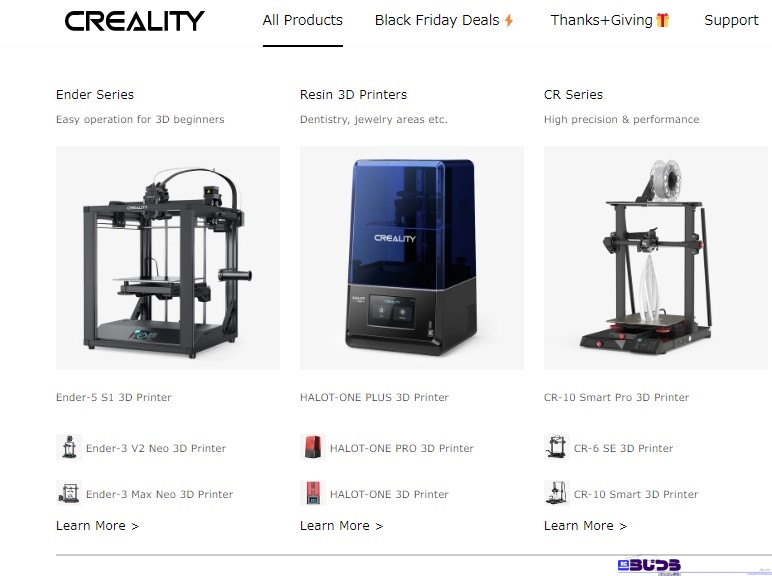
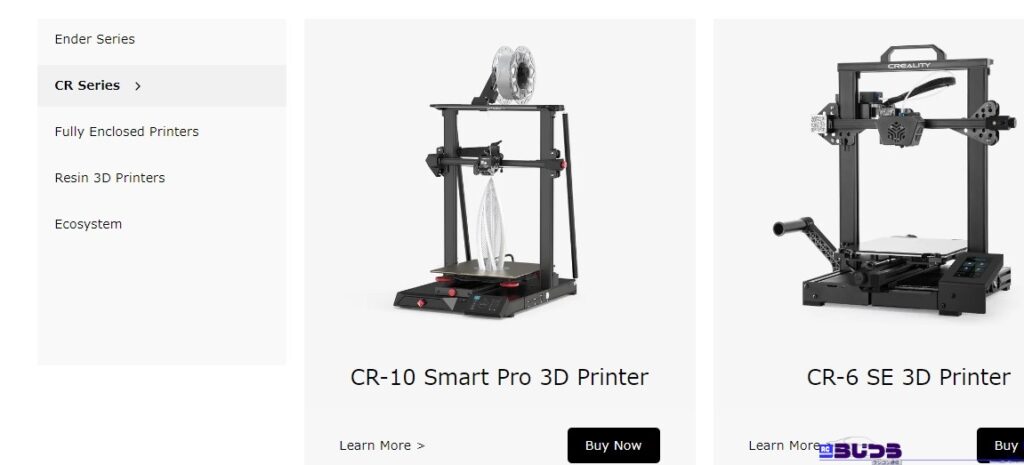
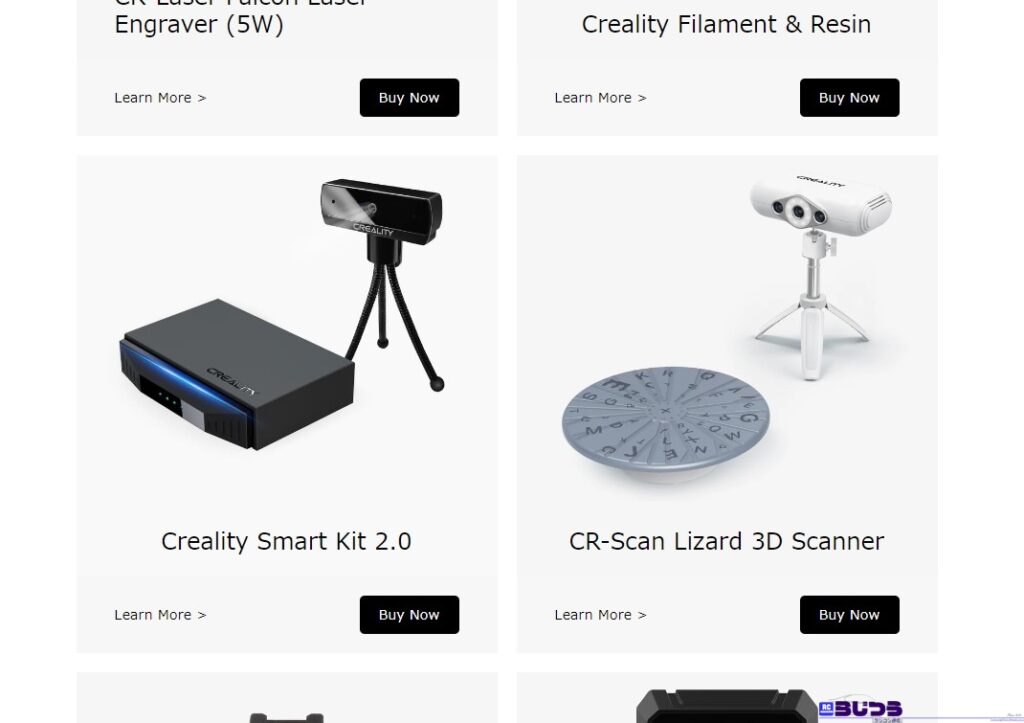
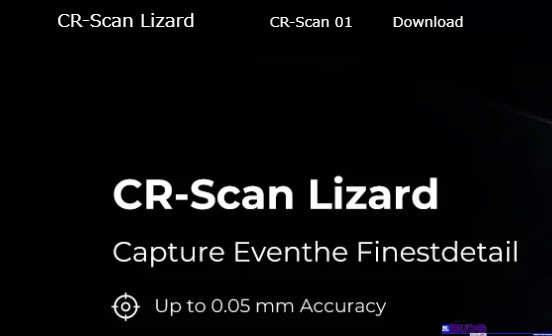
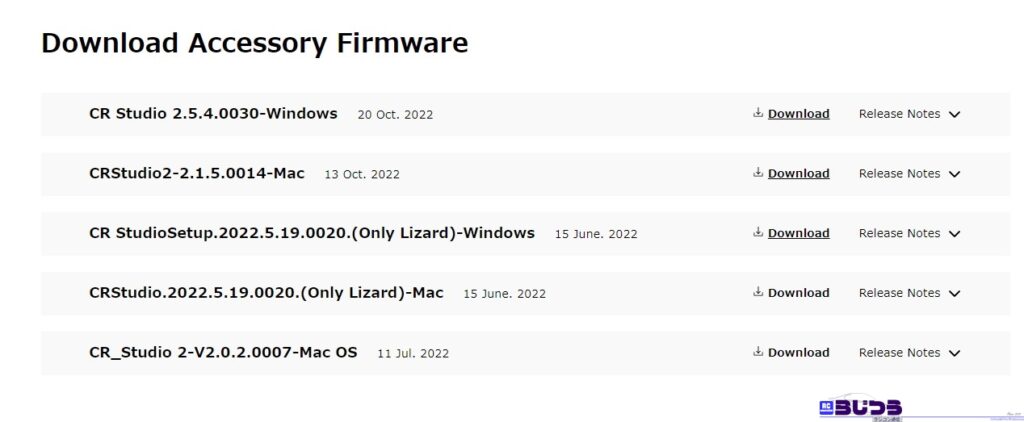
Creality社ウェブサイトサイトにアクセスし、スクリーンショットのように、
ALL Products→CR Series→CR-Scan Lizard 3D SCANNERと進み、
製品ページ上部の「Download」をクリックします。
ここでダウンロード一覧が表示されますので、「CR Studio 2.5.4.0030-windows」
の右側のDownloadをクリックしてPCに保存します。
今回はWindows11にインストールします。
※なお、本情報は2022年11月29日時点のもののため、今後変更される可能性があります。
※また、同梱のUSBメモリ内に旧バージョンのインストールファイルが収録されておりますが、
可能であれば最新版をウェブサイトからダウンロードすることをオススメいたします。

ダウンロードしたCR Studio 2.5.4.0030-windows.exeをダブルクリックします。
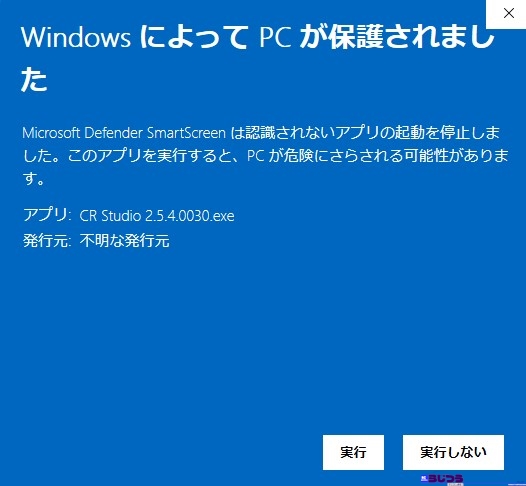
Windows11に搭載されているMicrosoft Defenderによりこのような警告が表示される場合があります。
この場合は詳細をクリックし、上記画面が表示されたら実行をクリックすることで、
インストールを進めることができます。
この後、管理者として実行するかの確認がありますのでOKをクリックしましょう。
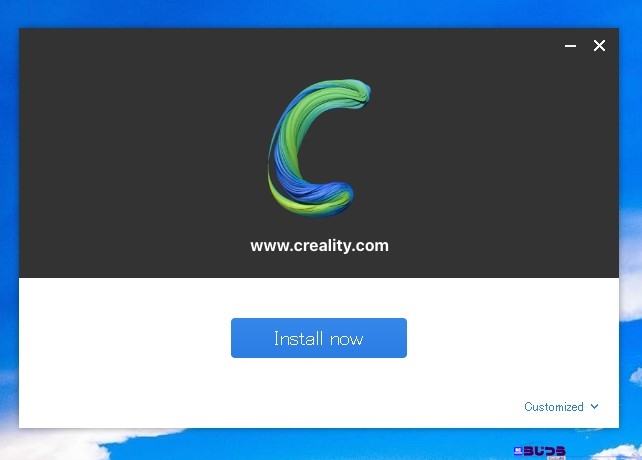
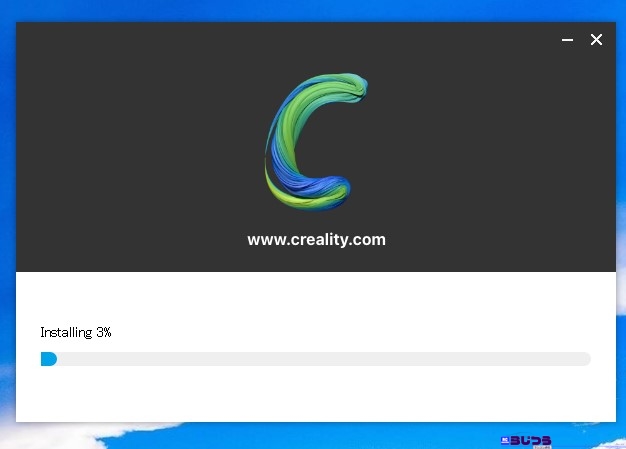
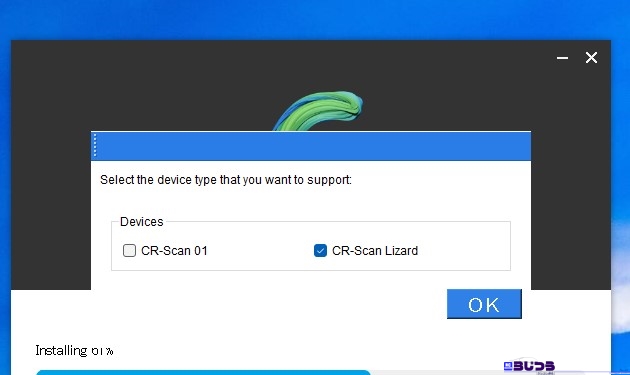
独自のインストーラーとなっており、Install Nowをクリックすればあとは待っているだけです。
最後に使用機種の選択がありますので、「CR-SCAN Lizard」を選択します。
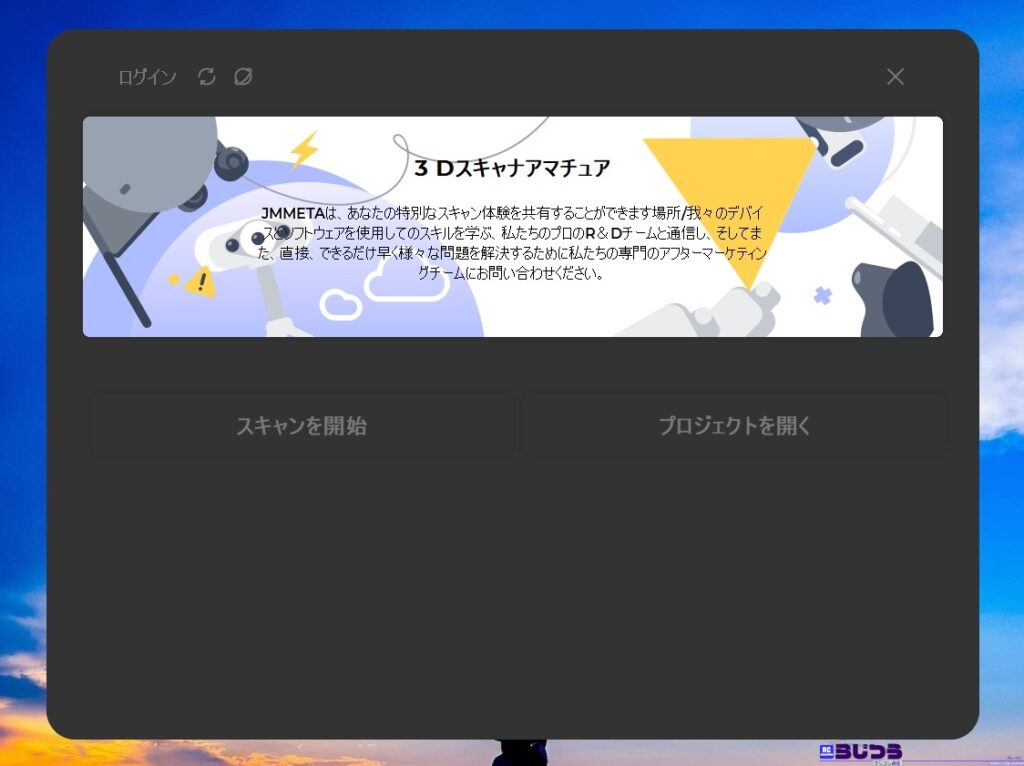
インストールが完了するとアプリケーションが起動し、この画面が表示されます。
CREALITYアカウントを所有されている方は左上からログインしておくと、
ウェブサイトとの連携が行えるようになり、非常に便利です。
もちろんこのまま使用することも可能です。
以上でアプリケーションのインストールは完了です。
一旦アプリケーションを右上の×印をクリックして終了し、
PCとスキャナー本体を接続し、スキャナー本体の電源をコンセントに差し込んだら、
いよいよスキャンがスタートできます。
【Creality CR-Scan Lizard - スキャンテスト】
今回のレビューはR/Cユーザーに多いであろう、
3Dスキャナー未経験者に向けてレビューを実施しております。
できるだけシンプルに操作した場合にどのぐらいのレベルのスキャンができるのか?
に重点を置いています。
ですので、スキャン後STLファイルで出力したものを、
そのままFDM・3Dプリンターで出力して結果を確認するという流れですすめます。
なお、3DプリンターはCreality Sermoon V1 Proを使用します。

まずは白色のサンプル造形物でテストをします。
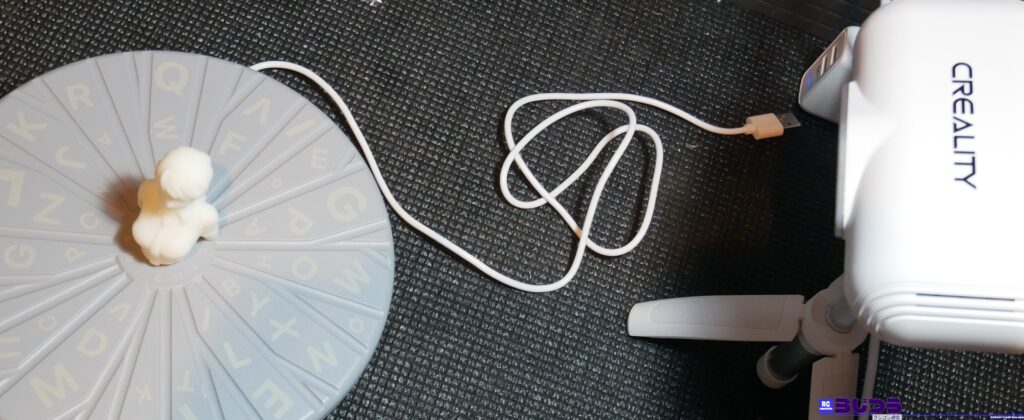
実際のスキャン時の配置です。
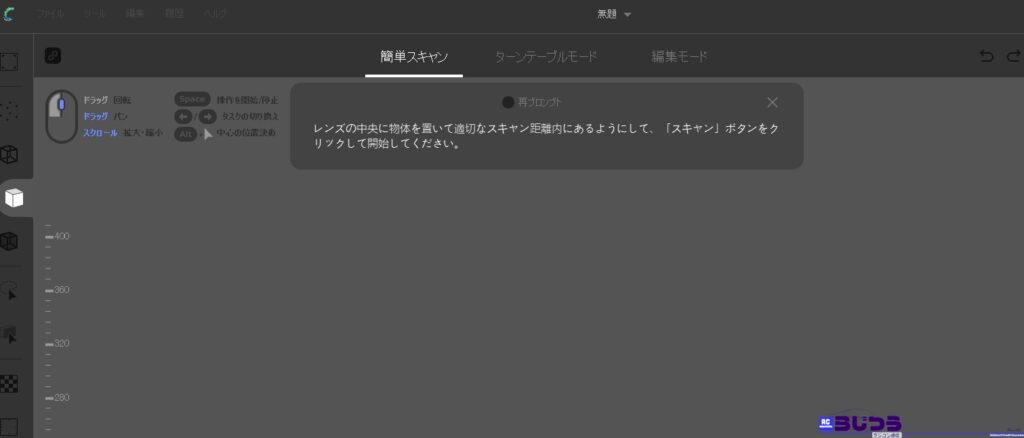
アプリを起動すると「簡単スキャン」と「ターンテーブルモード」、「編集モード」
の3つの大きなメニューが確認できます。
カーソルを合わせると作業のアドバイスが表示されるので、
なんだかうまくいかない場合はこのアドバイスを確認し、
作業を見直してみることをオススメします。
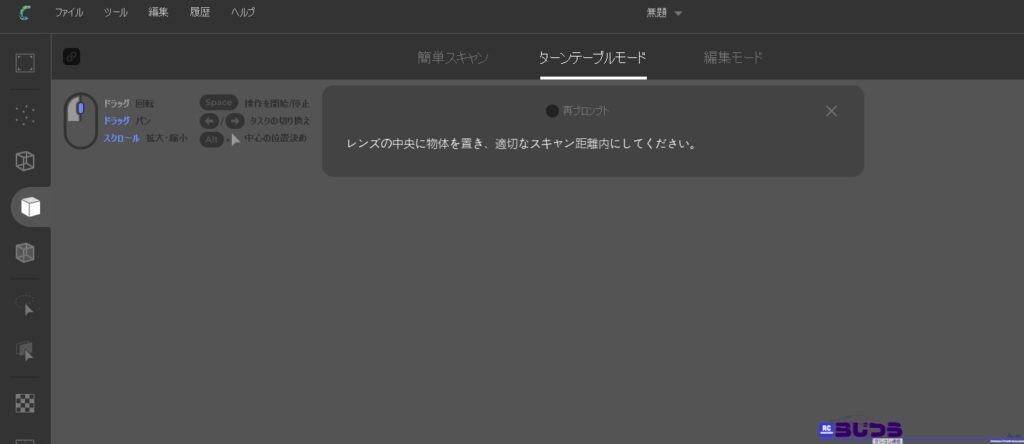
今回は「ターンテーブルモード」を使用します。
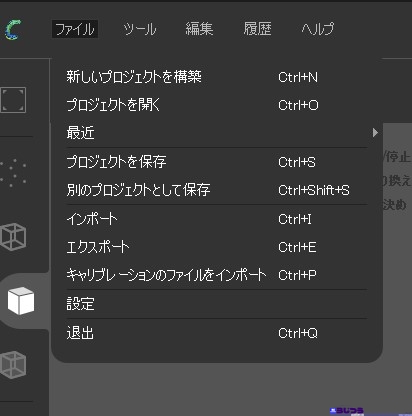
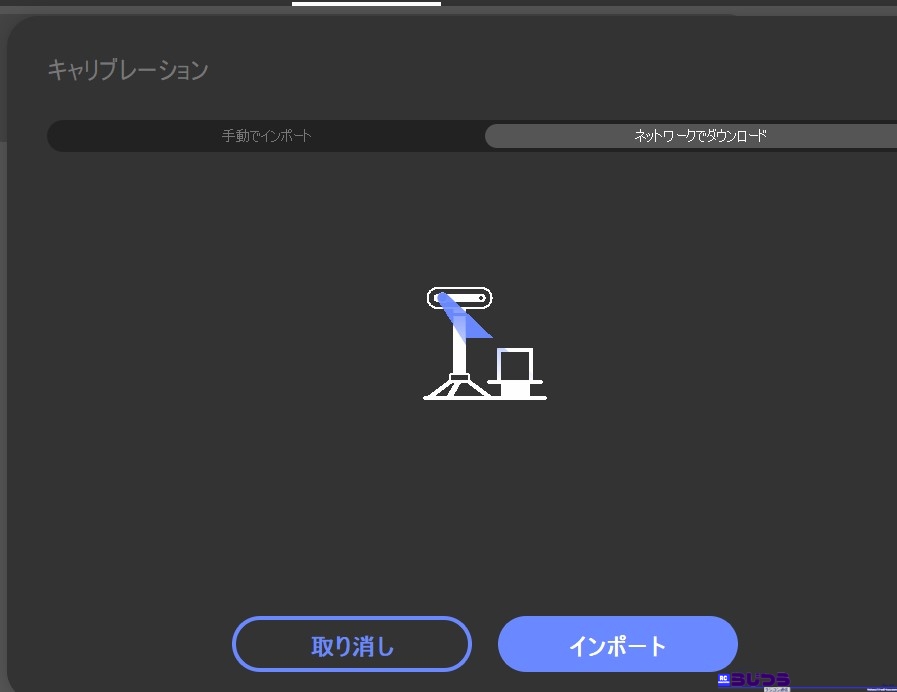
なお、説明書でも触れられていますが、起動後に「ファイル」メニューを開き、
「キャリブレーションのファイルをインポート」を選択し、
「ネットワークでダウンロード」を選択して、インポートボタンを押しておきましょう。
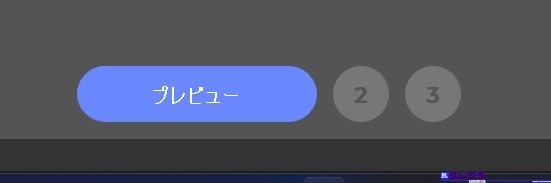
ターンテーブルモードでは「プレビュー」→「初期化」→「スキャン」の
3段階の手順でスキャンを行います。
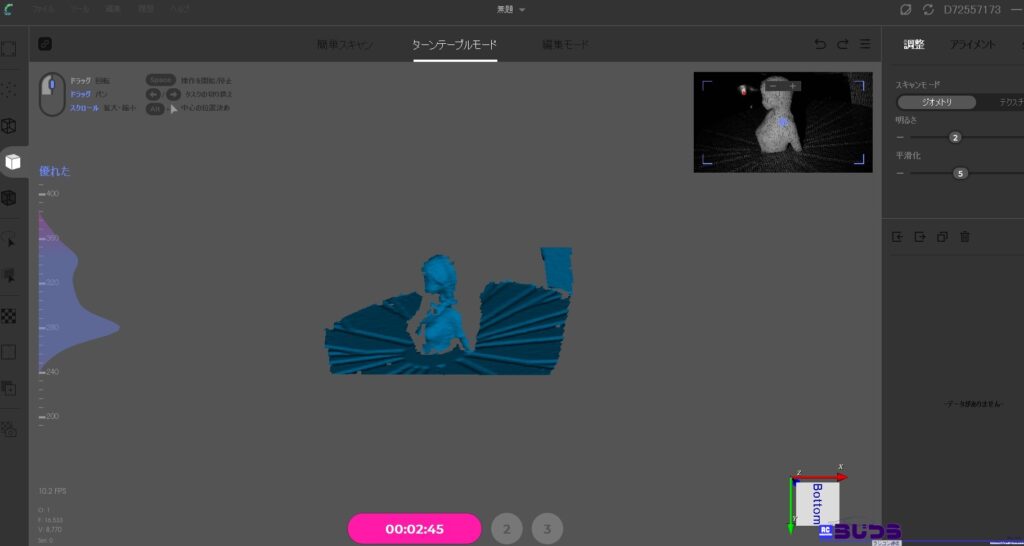
まずプレビューです。ここで距離や位置を合わせます。
画面左側の波のような形をしたゲージが現在の設置位置の状況を表しています。
写真のように「優れた」の表示になるように、
スキャナー本体とターンテーブルの位置を調整しましょう。
完了したら時間が表示されているエリアをクリックすると、初期化に進みます。
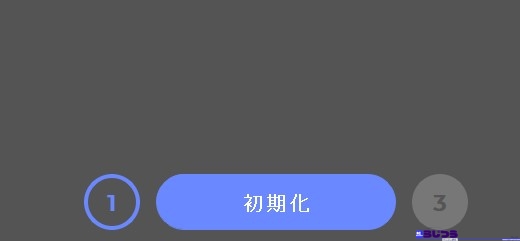
続いて初期化の作業を行います。
ここではスキャン対象物をいったんターンテーブルから取り除き、
先ほど設置した状況のままターンテーブルのみが映っている状態で、
初期化ボタンをクリックします。
しばらくターンテーブルを撮影する状態が続き、自動的にスキャンに移行します。
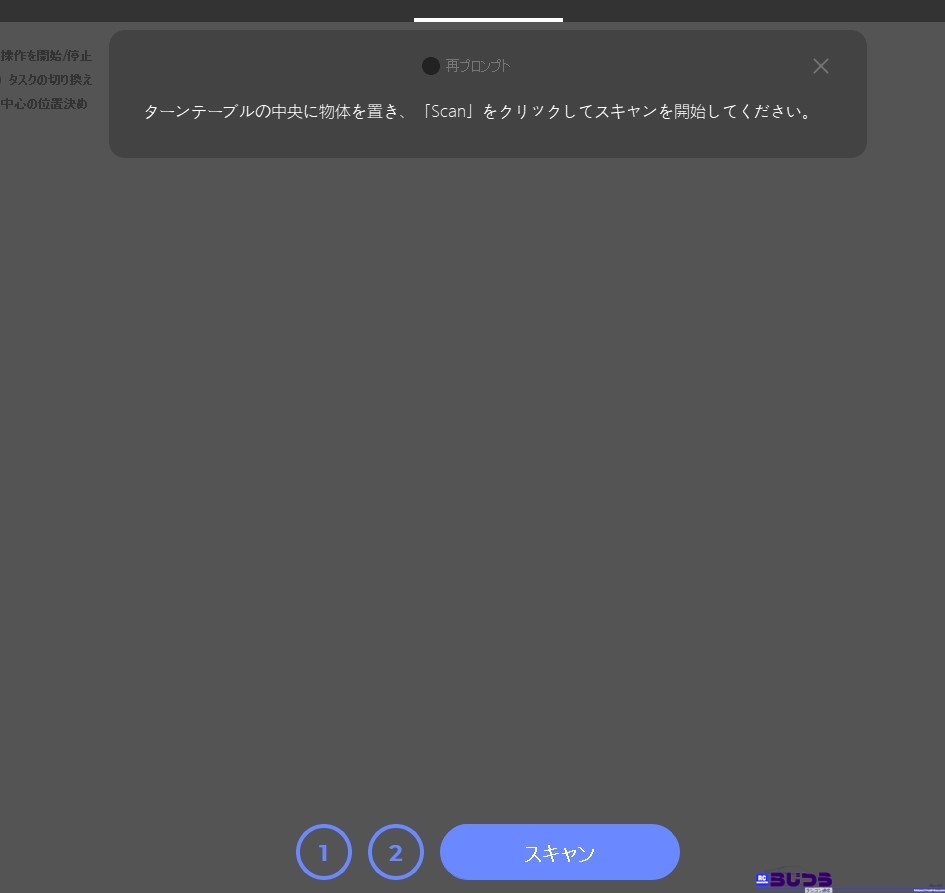
上部の指示が各動作の案内にもなっておりますので、
何をしたらいいかわからなくなったときは画面上部を確認しましょう。
ターンテーブルの中央にスキャン対象物を置いてスキャンボタンをクリックします。
なお、スキャンはアプリケーションが自動で行ってくれますので、
必要なデータがスキャンできると次の画面に自動的に移行します。
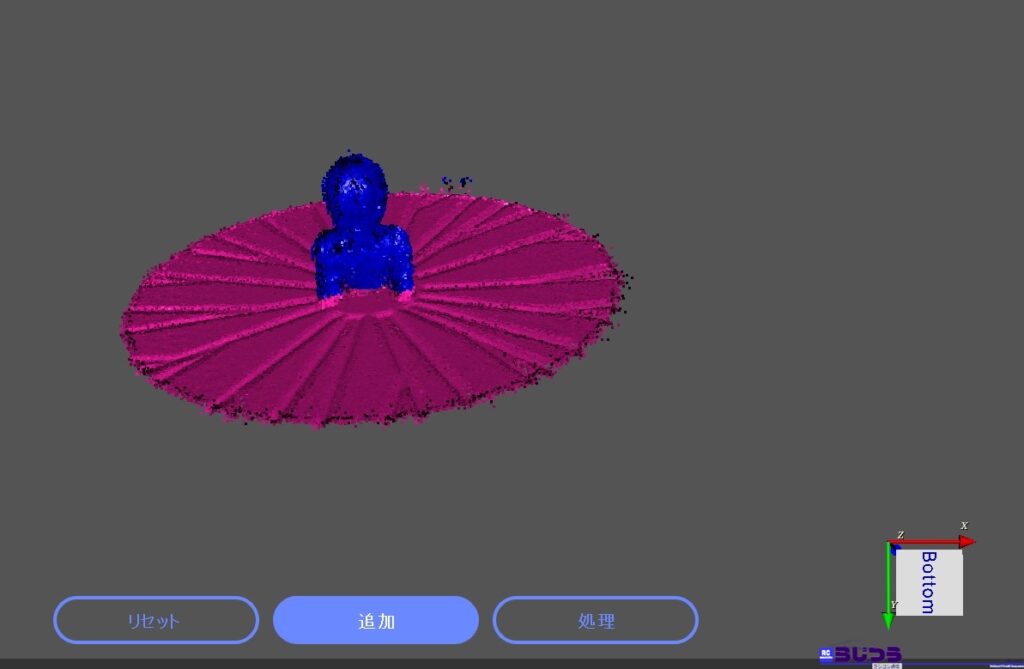
スキャンが終わると一旦スキャンされたモデルが表示されます。
ここで追加をクリックすると別角度でスキャンすることができます。
複数の角度のデータを後ほど合成することで、より精度の高いスキャンができるという仕組みです。
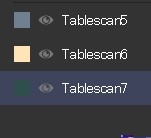
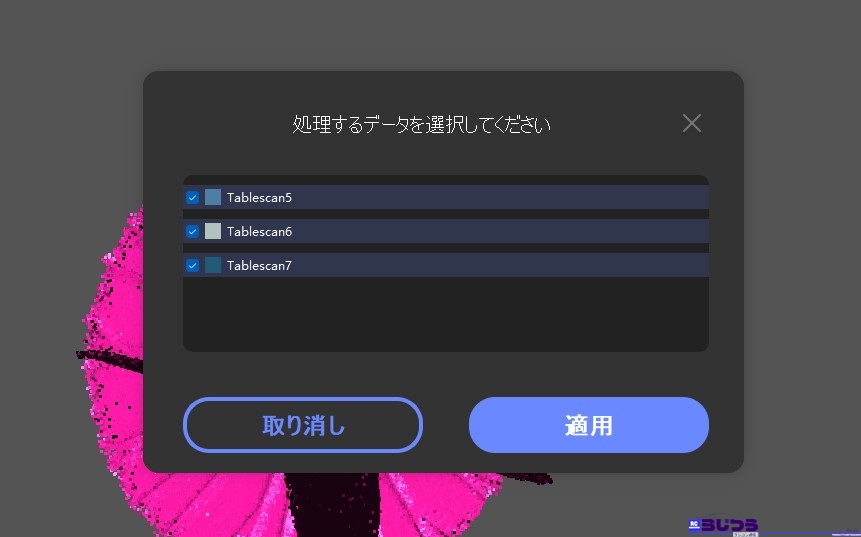
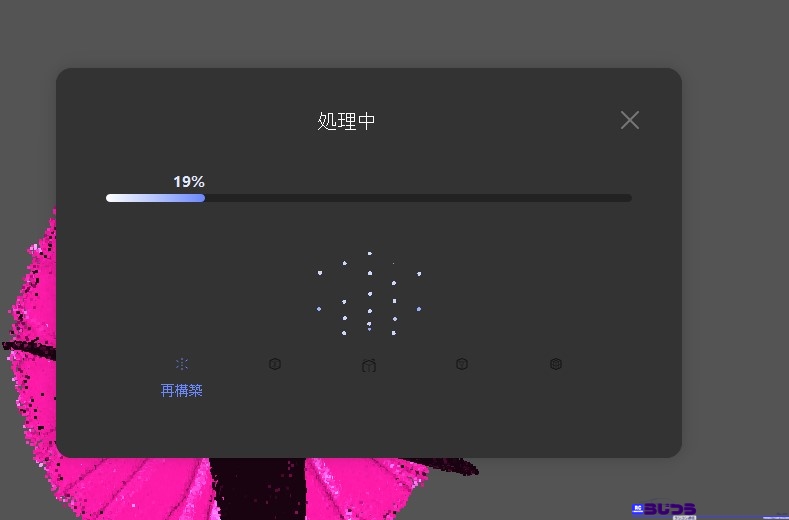
なお、画面の右側に追加スキャンしたデータが項目として表示されます。
複数のデータを統合する際にはこれらをまとめて選択して、
画面の「処理」ボタンをクリックすることで処理が行われます。
なお、1回のスキャンのみで問題ない場合はスキャン完了後、すぐに「処理」をクリックしましょう。
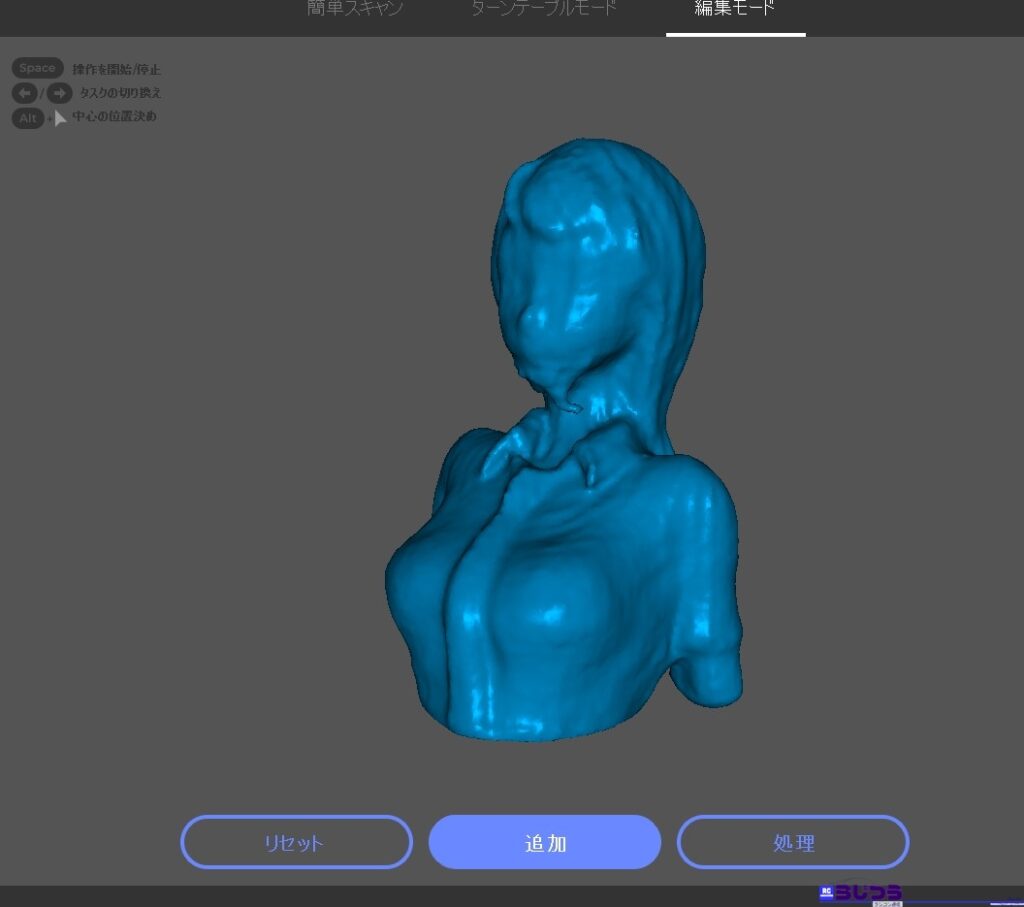
今回初回スキャンしたモデルがこちらです。
かなりしっかりと特徴をとらえていることがわかります。
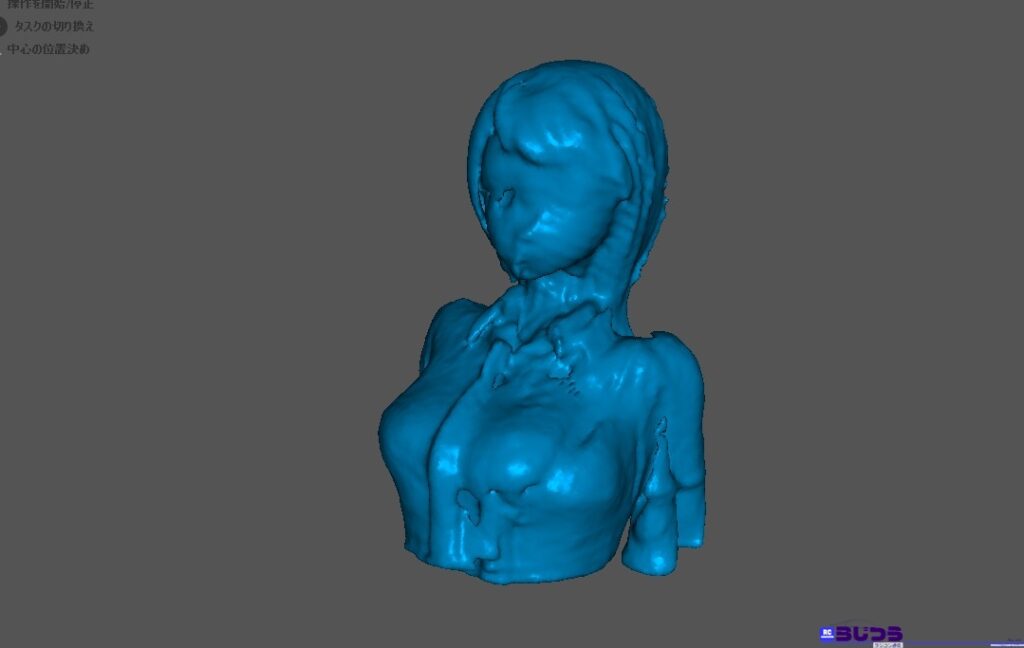
こちらが複数方向からのデータを統合したものです。
若干余分な箇所がスキャンされていますが、
細かな部分が補完されていることがわかります。
これを編集モードでキレイに整形すれば思い通りのモデルになるのですが、
今回はシンプルな操作のスキャンレビューですので、
編集モードについてはレビューを省きます。

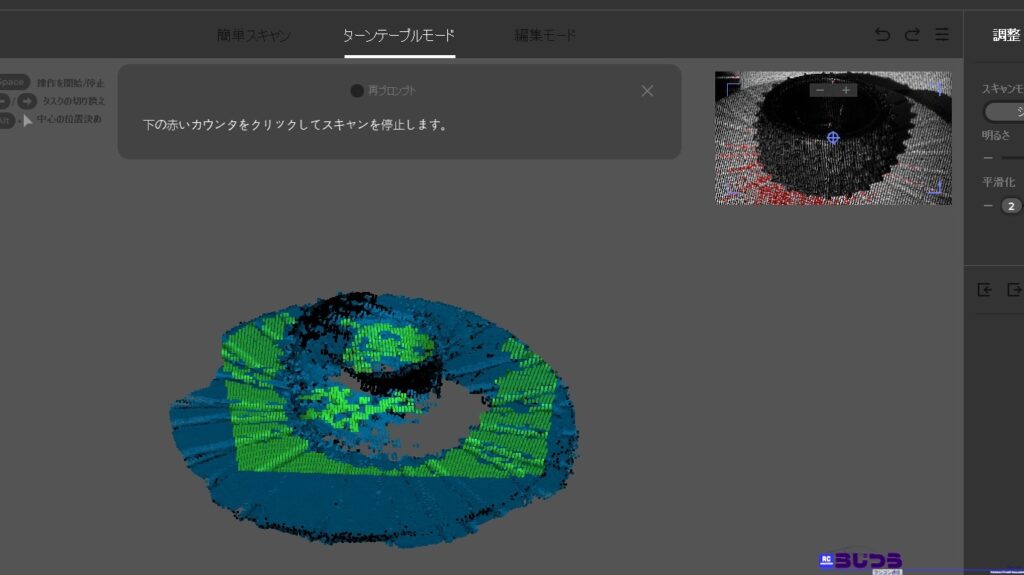
続いて、R/Cユーザーにとって大切な要素である黒色スキャンのレビューです。
今回、タミヤ TD2の標準リアタイヤをスキャンしてみます。
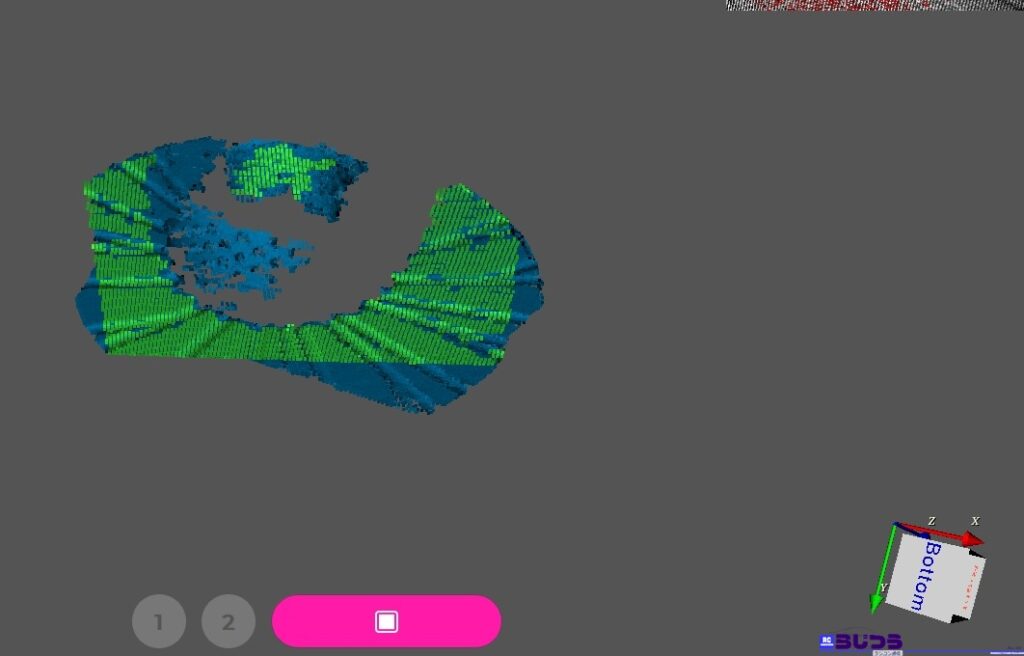

今回は追加スキャンを行い、表裏両面をスキャンしてデータを統合しました。
そして処理したモデルがこちらです。
どうですか?真っ黒なタイヤとホイールがしっかりとスキャンされていることがわかります。
もちろん先ほどもお伝えしたように一部不要な部分もありますが、
元の状態をかなり高い精度でスキャンできていることがわかります。

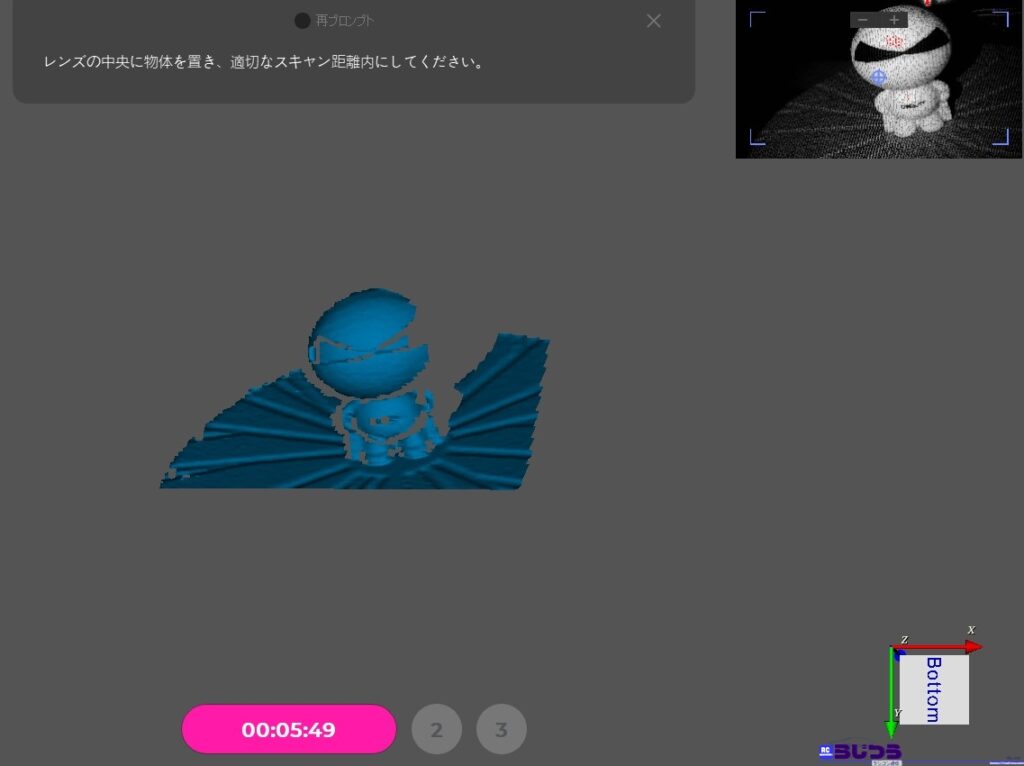
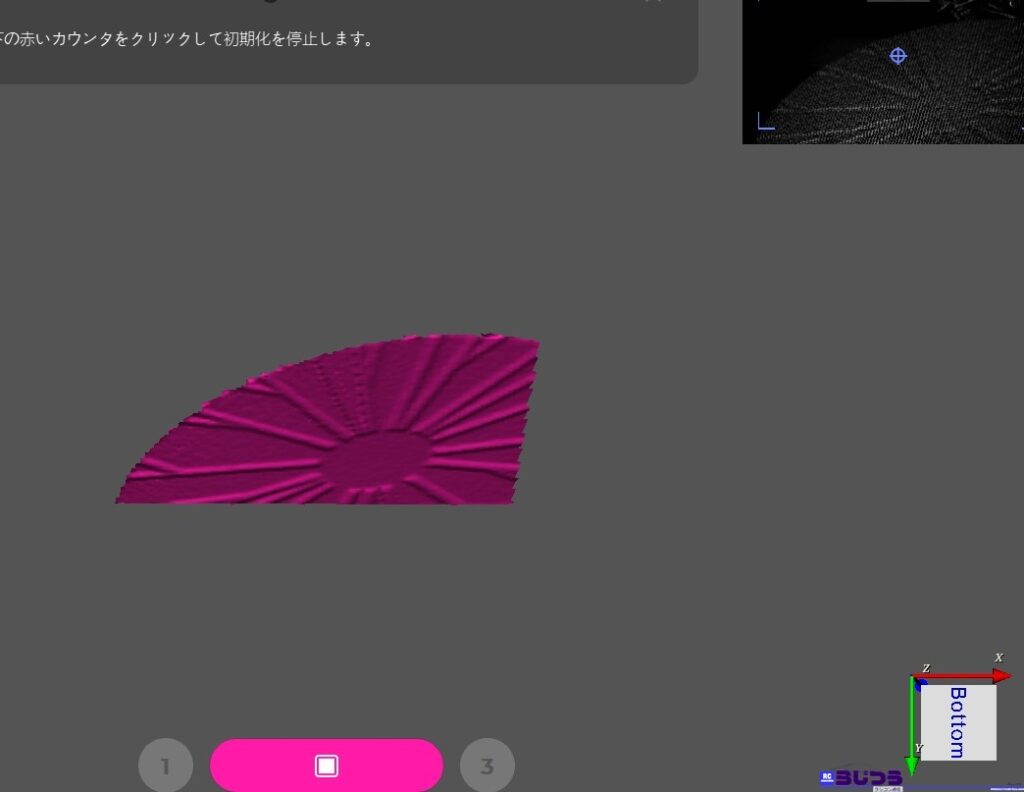
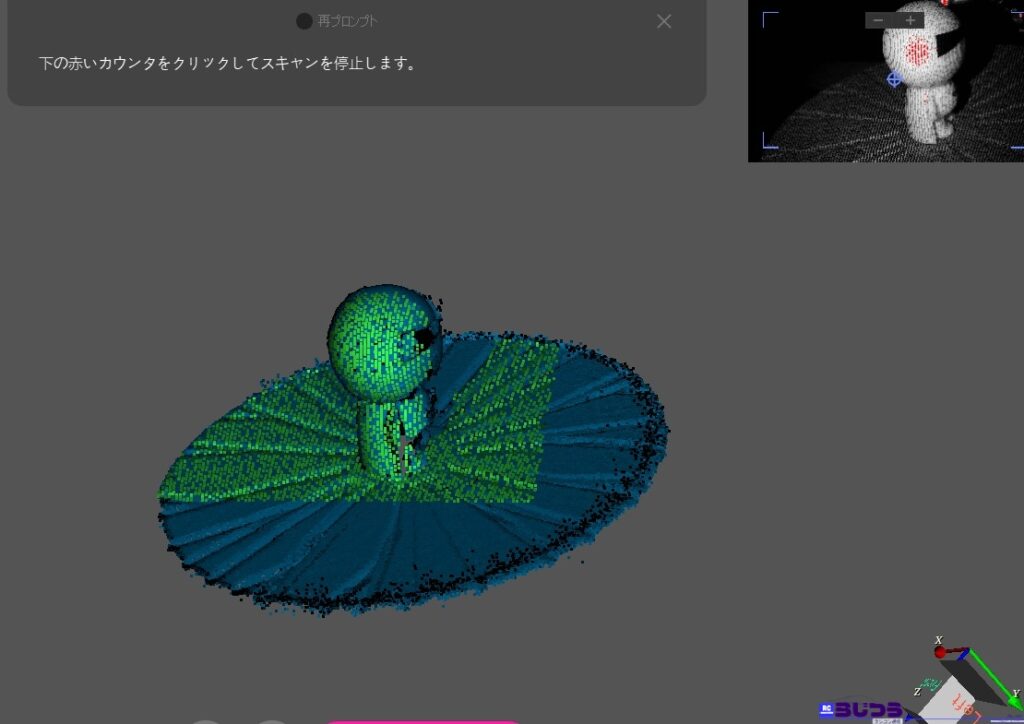
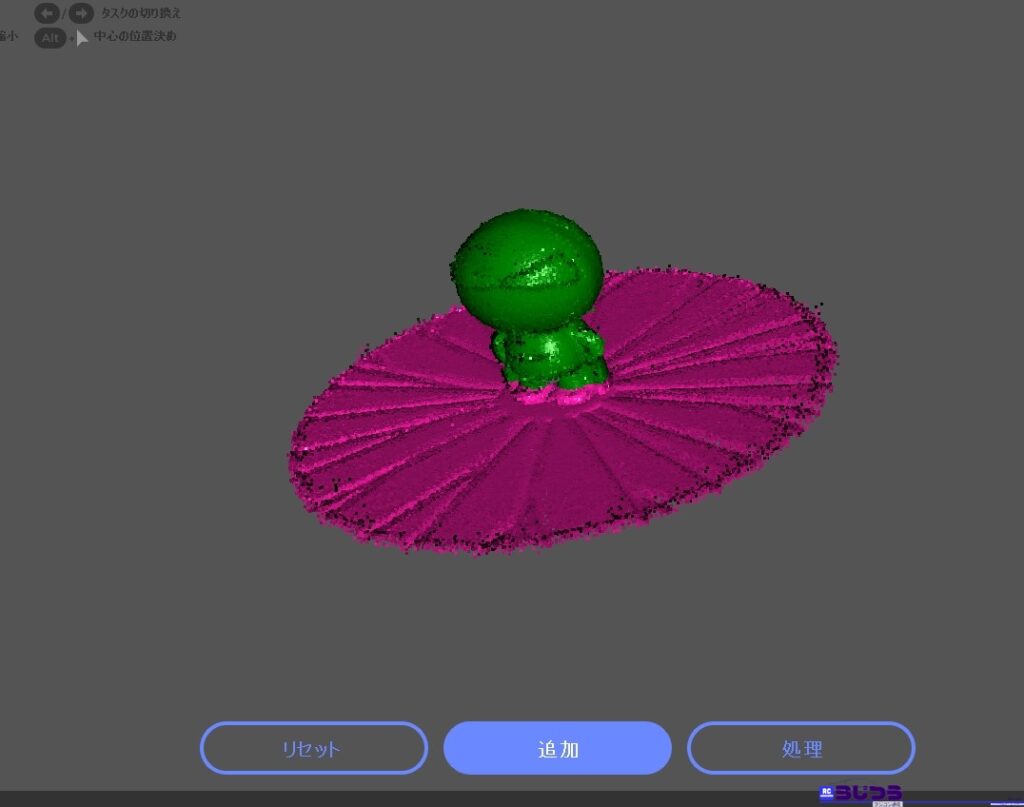
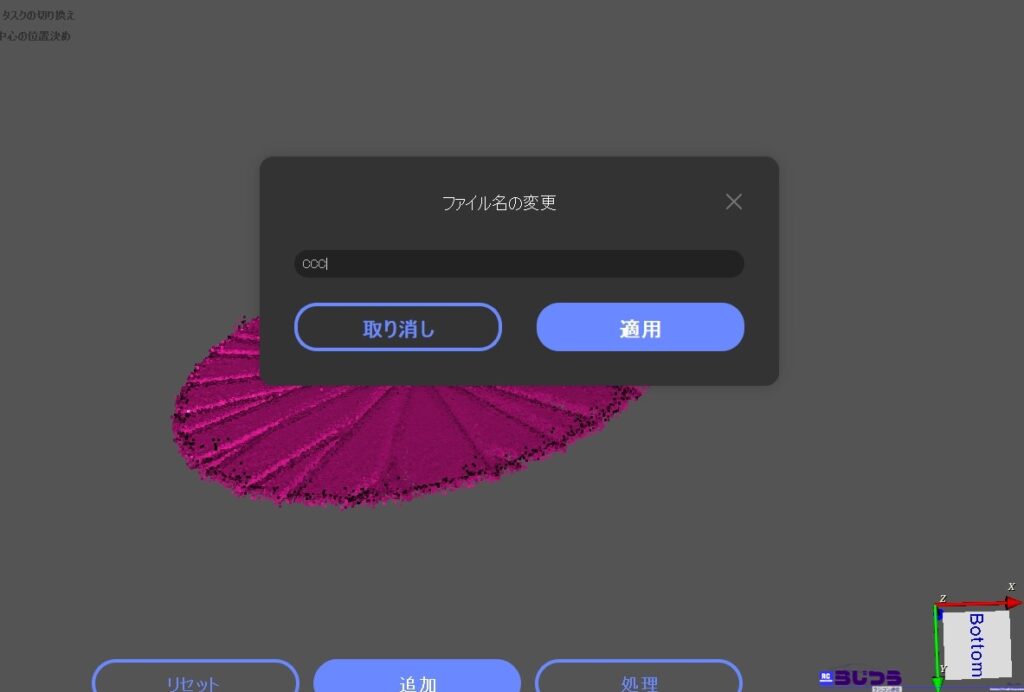
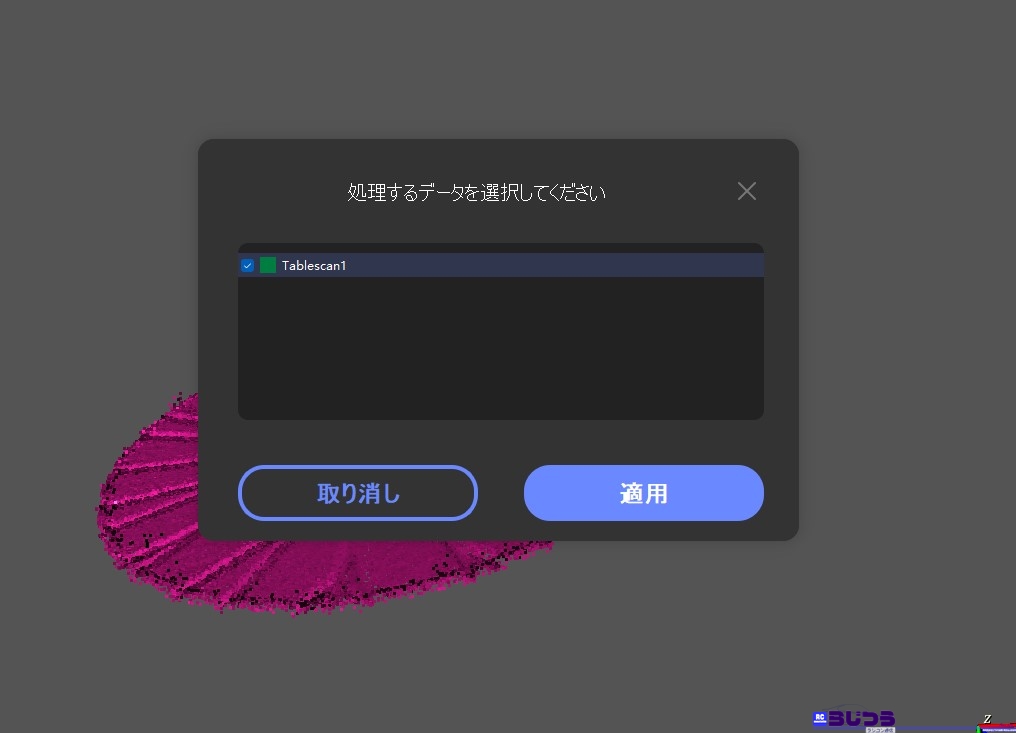
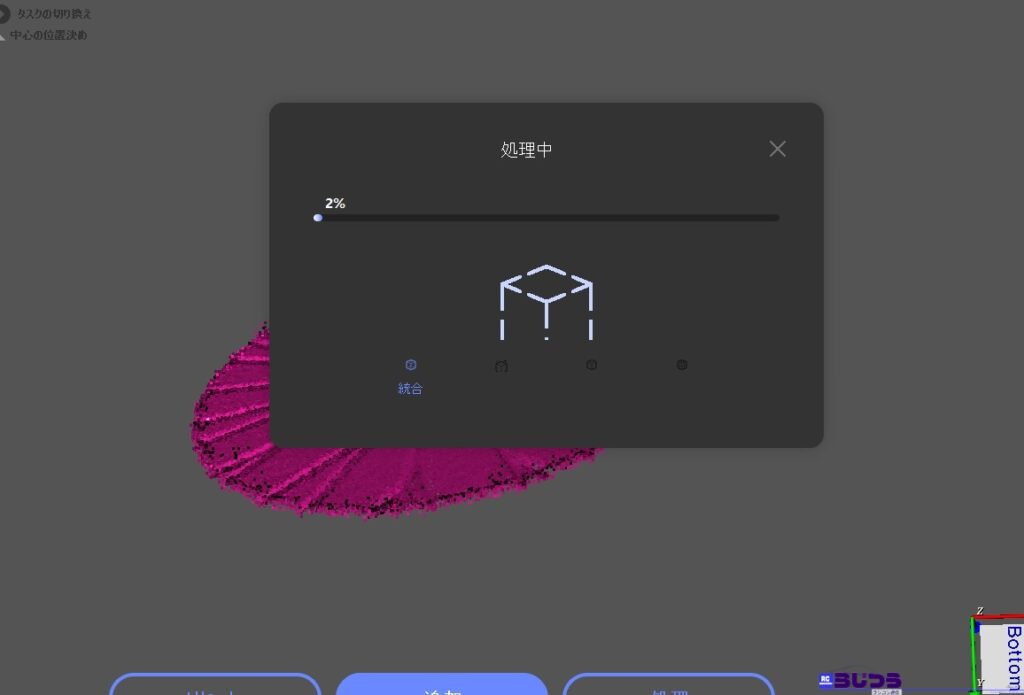
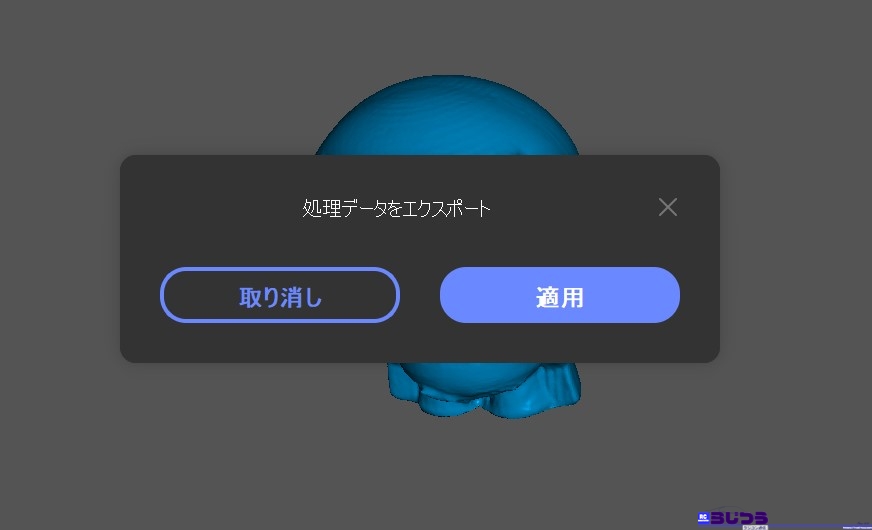
ここまで白いものと黒色のものをスキャンしてまいりましたが、
最後に白と黒が混在するものをスキャンしてみようということで、
CREALITY社のマスコットキャラクターのフィギアをスキャンしてみました。
黒だけでなく一部水色も入っているこのフィギアですが、
さて、どのようにスキャンできたのでしょうか?
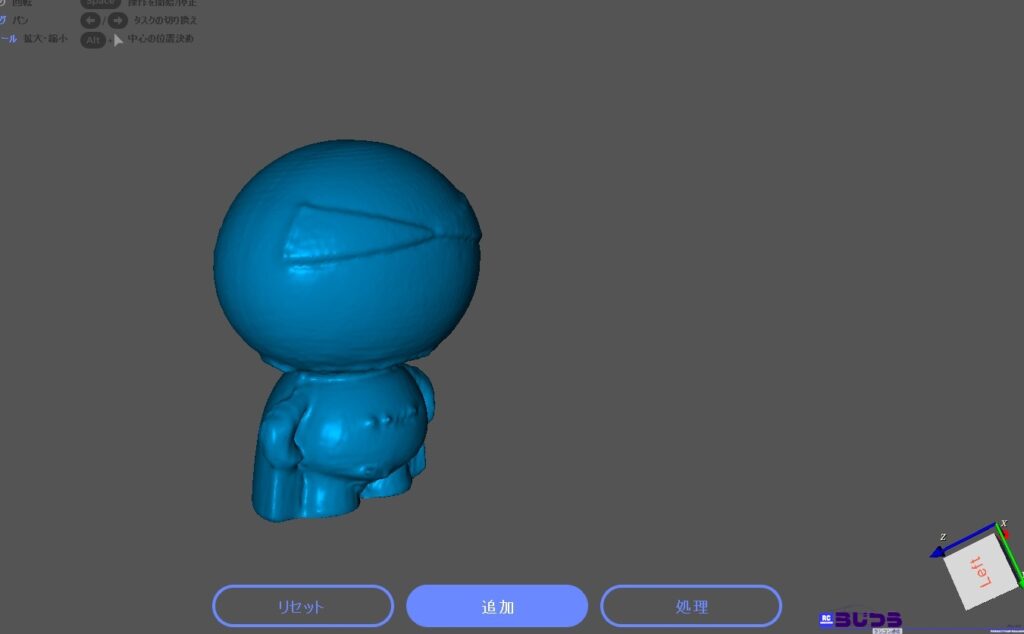
こちらがスキャン完了した状態です。
胸の小さな文字はさすがにうまく読み取れていませんが、
それ以外は完璧といっていいスキャン状態です。
白い部分も黒い部分もしっかりとスキャンできています。




これを実際に3Dプリンターで出力してみました。




元のフィギアと並べてみました。
サイズは一回り大きく加工しております。
どうでしょうか?スキャンしただけの無加工でこのレベルです。
本来であればノイズを編集したうえで3Dプリントを行い、
下処理して彩色すれば、ほぼ再現といえるレベルだと感じました。
今回、あえて細かな設定などは行わず、ソフトウェアそのままの設定で、
スキャナーの位置調整だけを実施してテストを行いましたが、
R/Cユーザーにとって黒色スキャンが簡単にできることはまさに待ち望まれていた機能であり、
コンパクトタイプのスキャナーでここまでの事ができる時代になったかと感心するばかりです。
もちろん今回のテスト結果のようにスキャンだけで完全再現とはいかないこともありますが、
編集の技術があれば、補正するだけで原型をそのままに再現できほどのデータを作ってくれます。
R/Cユーザーにとっては予備パーツの作成から、オリジナルパーツの基本データの作成まで、
R/Cライフを豊かにしてくれるスペックを持った3Dスキャナーです。
らじつうプチレビュー:Creality CR-Scan Lizard

以下レビューは購入者の参考として、
5点を標準評価とした10点満点での採点をしております。
なお、本レビューはあくまでレビュワーの感性に基づいた評価ですので
目安としてご覧ください。
■扱いやすさ 10点
本体は軽量コンパクトであり、付属品も豊富。
PCへの接続もケーブル一本で完了しますし、
スキャン用のアプリケーションも日本語化も万全であり、
ナビゲーションをしっかりしており、操作は非常に簡単です。
今回は一番シンプルなターンテーブルでのスキャンを実施いたしましたが、
ソフトウェアのナビゲーションに沿って進めるだけで、
品質の高いスキャンが実行できるのは素晴らしいの一言です。
また、モバイルバッテリーと接続してのフリーハンドスキャンにも対応しており、
とにかく使い勝手がよいコンパクトサイズの3Dスキャナーです。
■スキャン品質 10点
ソフトウェアの案内に沿って操作をしていくだけで、高品質なスキャンを実現してくれました。
白い対象物であれば、本当に工夫はほぼ必要ないというレベルであり、
従来のコンパクトサイズスキャナーが苦手としていた、
黒い対象物もしっかりとスキャンしてくれていたのは嬉しい驚きでした。
スキャンテストにてCreality社マスコットキャラクターをスキャンした際も、
白と黒が混合するものでもシンプルな操作で確実にスキャンしてくれました。
黒色パーツが多いR/Cユーザーにうってつけの3Dスキャナーと言えます。
■コストパフォーマンス 7点
3Dスキャナーに使用される部品がまだまだ高価であるということと、
本製品に使用されている部品の内容・クオリティーを考えると、
少々高価に見える価格も妥当といえるでしょう。
R/Cユーザーにとっては黒色パーツのスキャンに強いという点が最大のメリットであり、
スペアパーツを自身で作成したり、加工の基礎データとしてパーツをスキャンしたりと、
R/Cユーザーがまさに夢見たスキャナーともいえますので、
3Dモデル編集などに取り組める環境のR/Cユーザーであれば、
決して高くないどころかコストパフォーマンス抜群といえる製品です。
■総評 9点
高いハードウェアスペックを有しながら、
コンパクトで持ち運びに困らないコンパクトサイズ3Dスキャナー。
付属品も豊富なセットとなっており、最初の1台としては販売セットを購入するだけで、
本格的な3Dスキャンがご自宅で実施できます。
スキャンソフトウェアも無償で提供され、日本語化もしっかりされており、
操作もシンプルでかつナビゲーションがしっかり作りこまれており、
初めて3Dスキャナーを手にするユーザーでも戸惑うことはないでしょう。
また、R/Cユーザーにとって最も魅力なのが、黒色パーツをスキャンできることです。
コンパクトサイズ3Dスキャナーでは、どうしても黒色は苦手としていたところ、
この製品は多少の調整は必要ですが、シンプルな操作で黒色をスキャンできる点は、
この製品を積極的選ぶ大きな動機となります。
なお、今回は据え置き方式でのテストのみにいたしましたが、
ハンドスキャンは少々慣れが必要とういうこともあり、
まずは据え置きで始めることをオススメします。
総評としてはハイスペックながらコンパクトで持ち運び簡単。
収納も困らず、付属品も豊富で様々なシチュエーションでスキャンが可能。
更に黒色スキャン性能にも優れているという性能を持ちながら、
コンパクトサイズ3Dスキャナーとしては標準的な価格で手に入るという、
初めての方から、すでに3Dスキャナーを持っていて
ステップアップをお考えの方まで幅広くオススメできる良品です。
特にR/Cユーザーには強くオススメしたい製品です。
■オススメユーザー
- 初めて3Dスキャナーを購入してみたい方
- 少しハイスペックな3Dスキャナーが欲しい方
- コンパクトで高性能な3Dスキャナーが欲しい方
- 黒色スキャンをメインで使用したい方
今回のレビュワー
里見 晶子 – Shoko Satomi(らじつう編集部)
らじつう編集部の紅一点。
ラジコンはトイラジコンやクローラーなどをゆったり楽しむ。
自称操作は下手でも組み立ては大好きとのこと。
最近3Dプリンターをレビューしてから、モデル作りが趣味になりつつある。
